Desktophintergrund oder Hintergrundbild wird in Windows 11/10 nicht angezeigt

Der Desktop ist das Zuhause unseres PCs, und Hintergrundbilder bestimmen die Stimmung dafür. Wir haben die Möglichkeit, es nach Ihren Wünschen anzupassen oder zu ändern. Wir können sowohl unsere eigenen Bilder als auch die Standardbilder verwenden. Einige Benutzer beschweren sich, dass der Desktop-Hintergrund oder das Hintergrundbild auf ihrem PC verschwunden ist. In diesem Handbuch haben wir mehrere Lösungen, die Ihnen helfen, wenn der Desktop-Hintergrund oder das Hintergrundbild in Windows 11/10 nicht angezeigt wird .
Desktophintergrund oder Hintergrundbild wird in Windows 11/10 nicht angezeigt
Wenn Ihr Desktop-Hintergrund oder Hintergrundbild auf Ihrem Windows 11/10-PC nicht angezeigt wird oder verschwunden ist, können Ihnen die folgenden Korrekturen helfen, das Problem zu beheben.
- Ändern Sie den Hintergrundtyp
- Überprüfen Sie das Hintergrundbild
- Deaktivieren Sie das Entfernen von Hintergrundbildern
- Energieeinstellungen anpassen
- Windows aktivieren
Lassen Sie uns in die Details jeder Methode eintauchen und das Problem beheben.
1] Hintergrundtyp ändern
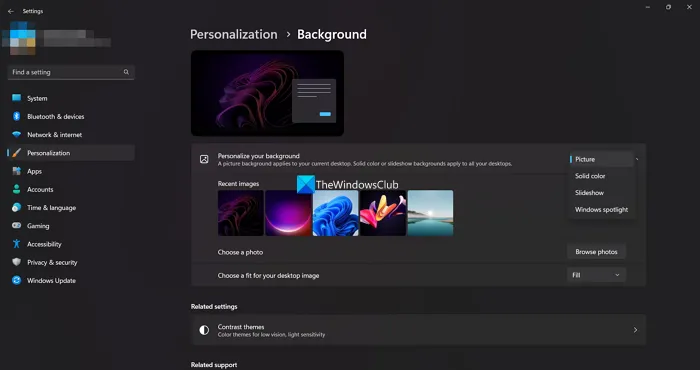
Es besteht die Möglichkeit, dass der Hintergrund auf eine Volltonfarbe oder eine andere Einstellung als das ausgewählte Bild eingestellt ist. Sie müssen es auf „Bild“ oder „Diashow“ Ihrer Wahl zurücksetzen, um den Hintergrund oder das Hintergrundbild Ihrer Wahl wieder auf Ihrem Desktop zu sehen.
Um den Hintergrundtyp zu ändern,
- Drücken Sie Win + I , um die Einstellungen-App zu öffnen.
- Klicken Sie auf Personalisierungseinstellungen .
- Klicken Sie rechts auf die Registerkarte Hintergrund .
- Klicken Sie neben der Option „ Hintergrund personalisieren “ auf die Dropdown-Schaltfläche und wählen Sie den Typ des Hintergrunds aus, den Sie festlegen möchten.
Prüfen Sie, ob das Problem behoben ist und ob Ihr Desktop-Hintergrund wieder da ist.
2] Überprüfen Sie das Hintergrundbild
Stellen Sie sicher, dass das Bild, das Sie als Hintergrund festlegen, nicht beschädigt ist und nicht in einem unterstützten Format zum Festlegen als Hintergrund vorliegt. Wenn Sie es problemlos in der Fotos-App öffnen können, können Sie es als Hintergrund festlegen. Stellen Sie sicher, dass das Hintergrundbild in Ordnung ist, bevor Sie es als Hintergrund festlegen.
3] Deaktivieren Sie das Entfernen von Hintergrundbildern
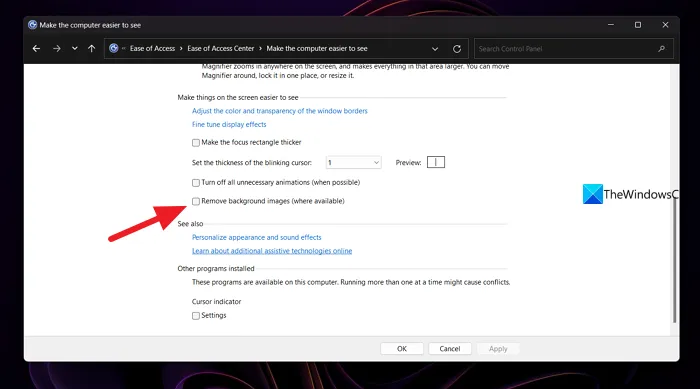
Eine weitere Möglichkeit, dass das Desktop-Hintergrundbild nicht angezeigt wird, hängt mit einer Einstellung in der Systemsteuerung zusammen. Sie müssen das Kontrollkästchen neben der Schaltfläche „Hintergrundbilder entfernen“ deaktivieren oder deaktivieren. Öffnen Sie dazu die Systemsteuerung über das Startmenü und wechseln Sie zur Registerkarte Erleichterte Bedienung. Wählen Sie dann Visuelle Anzeige optimieren. Scrollen Sie nach unten zum Abschnitt „Sichtbarkeit des Bildschirms verbessern“ und vergewissern Sie sich, dass „Hintergrundbilder entfernen (wo verfügbar)“ deaktiviert ist. Klicken Sie dann auf OK. Dies sollte das Problem beheben. Wenn nicht, befolgen Sie die folgenden Methoden.
4] Energieoptionen anpassen
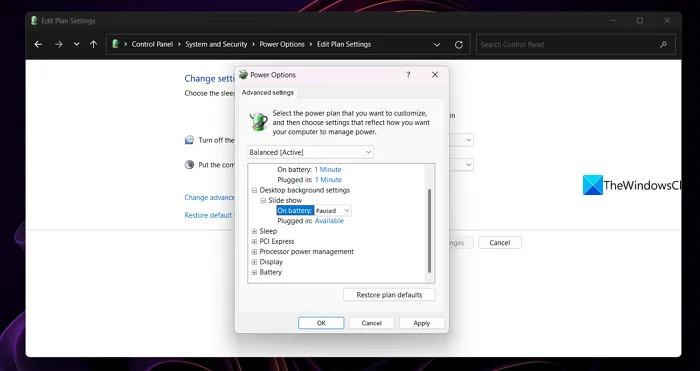
Wenn Sie eine Ordner-Diashow als Hintergrundbild festgelegt haben und diese verschwunden ist, wird diese Methode das Problem lösen. Öffnen Sie die Systemsteuerung über das Startmenü und klicken Sie auf System und Sicherheit. Wählen Sie „Energieoptionen“ und klicken Sie neben dem ausgewählten Energiesparplan auf „Planeinstellungen ändern“. Das Fenster Planeinstellungen bearbeiten wird geöffnet. Klicken Sie auf „Erweiterte Energieeinstellungen ändern“. Das Popup-Fenster der Energieoptionen wird geöffnet. Scrollen Sie nach unten zu den Desktop-Hintergrundeinstellungen und erweitern Sie sie. Erweitern Sie dann die Diashow und setzen Sie die Option Pause auf Verfügbar und klicken Sie auf OK. Überprüfen Sie, ob das Problem behoben ist.
5] Windows aktivieren
Wenn Ihr Windows 11/10 nicht innerhalb einer bestimmten Zeit aktiviert wird, verschwindet Ihr Hintergrund automatisch und wird schwarz mit einer Aufforderung, Windows am unteren Bildschirmrand zu aktivieren. Sie müssen es so schnell wie möglich aktivieren, um das Hintergrundbild wiederherzustellen.
Warum wird mein Desktop-Hintergrund nicht angezeigt?
Dass der Desktop-Hintergrund nicht angezeigt wird, kann verschiedene Gründe haben. Möglicherweise haben Sie eine Volltonfarbe als Desktop-Hintergrundtyp ausgewählt oder das ausgewählte Bild wird nicht als Desktop-Hintergrund unterstützt oder ist möglicherweise beschädigt. Wenn Sie eine Diashow für einen Ordner eingerichtet haben, kann der Energiesparplan die Akkulaufzeit unterbrechen.
Warum ist mein Hintergrund schwarz?
Ihr Desktop-Hintergrundtyp ist möglicherweise auf einfarbig und schwarz eingestellt, oder das von Ihnen gewählte Hintergrundbild ist möglicherweise beschädigt oder fehlt. Möglicherweise sehen Sie sogar einen schwarzen Hintergrund, wenn die von Ihnen verwendete Windows-Version nicht aktiviert ist.
Quelle: Der Windows-Club



Schreibe einen Kommentar